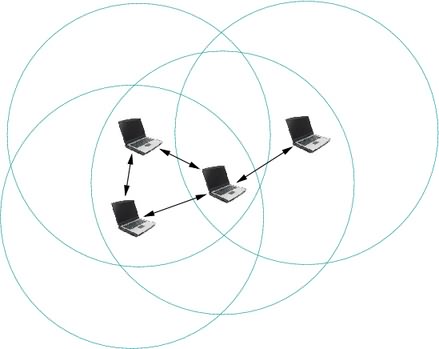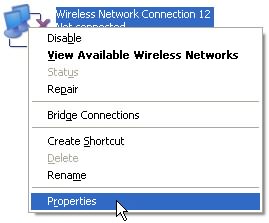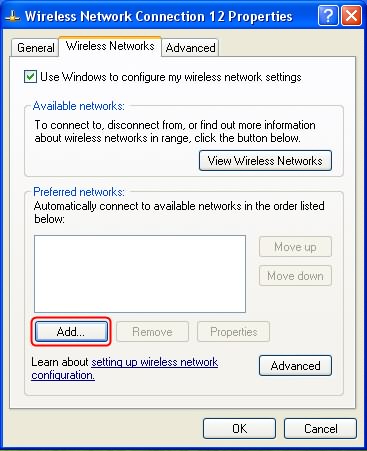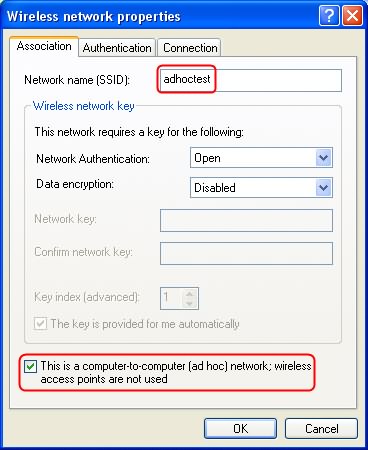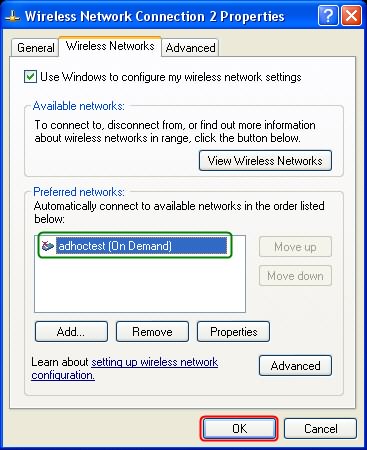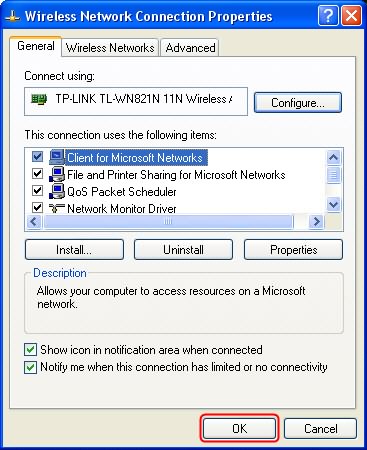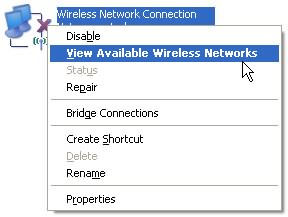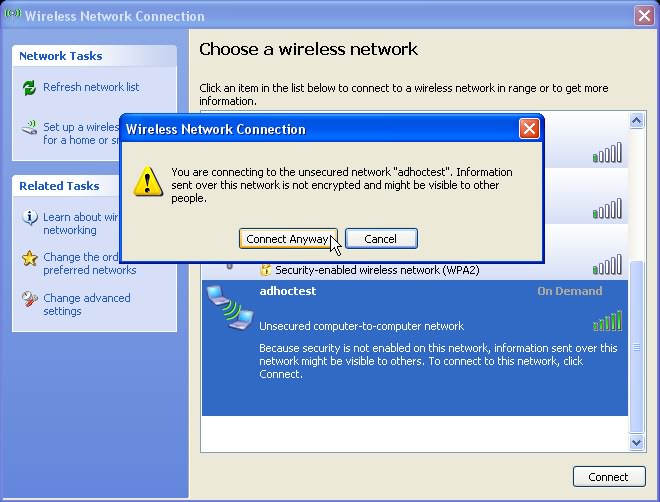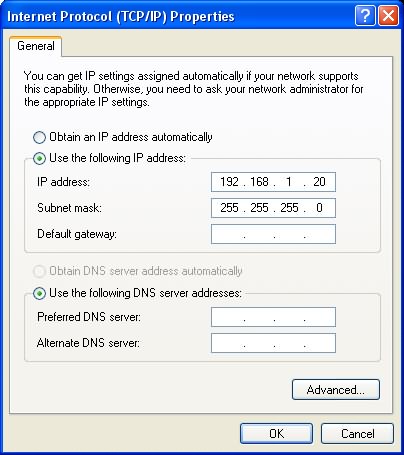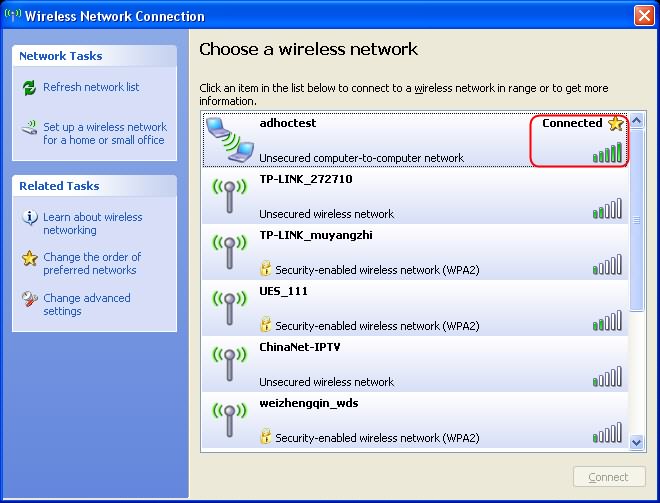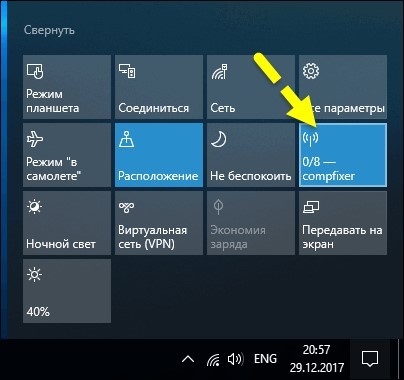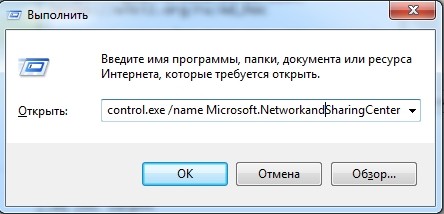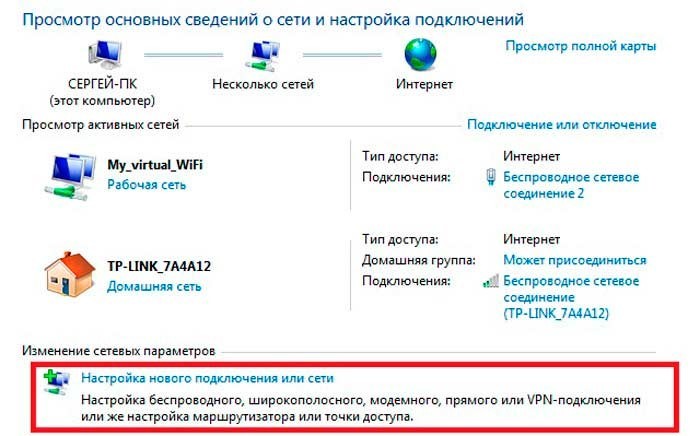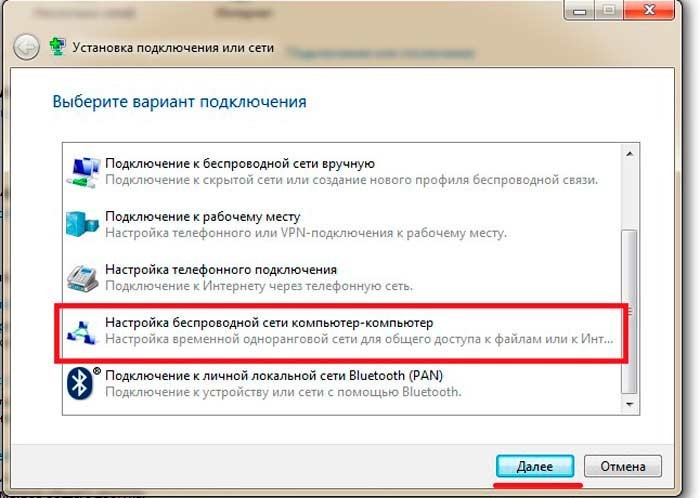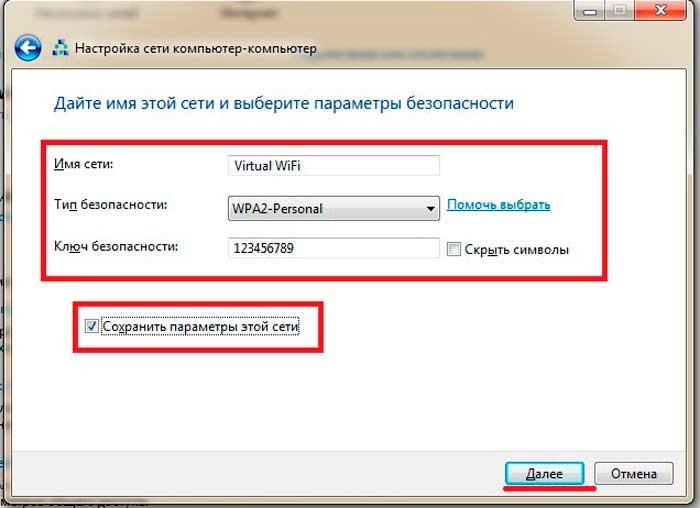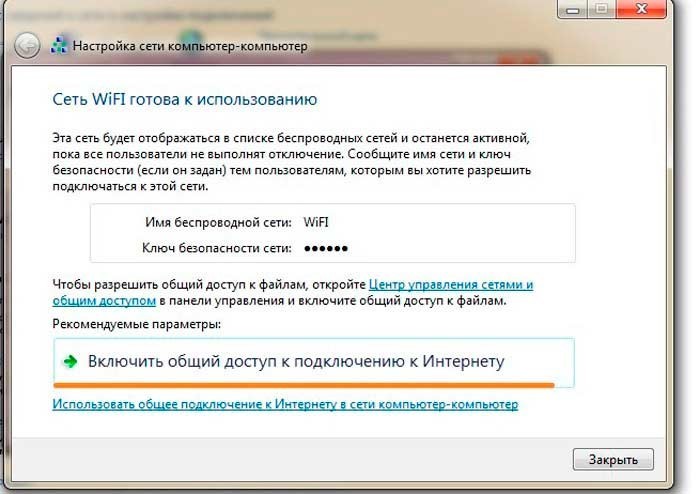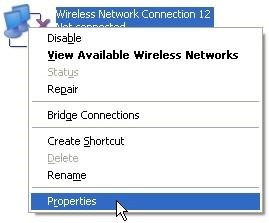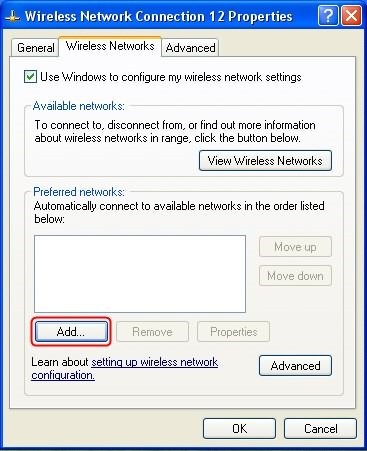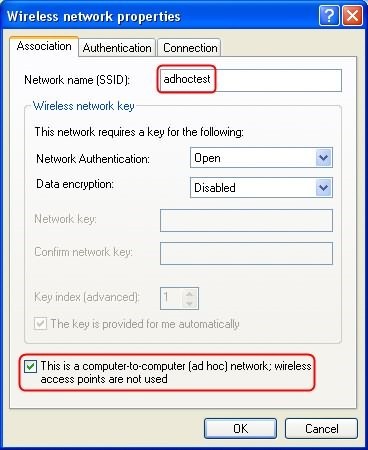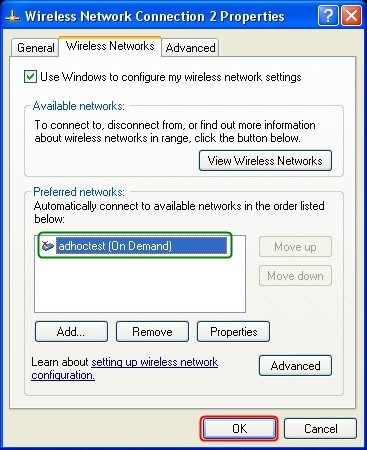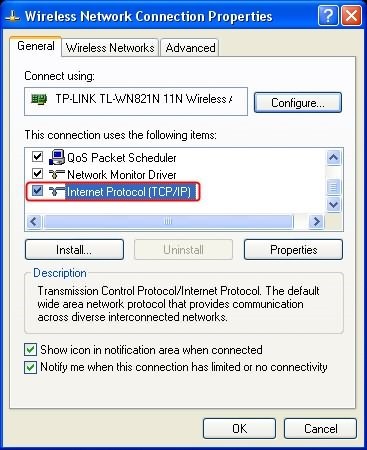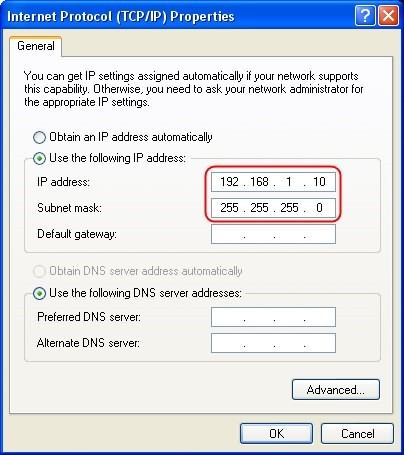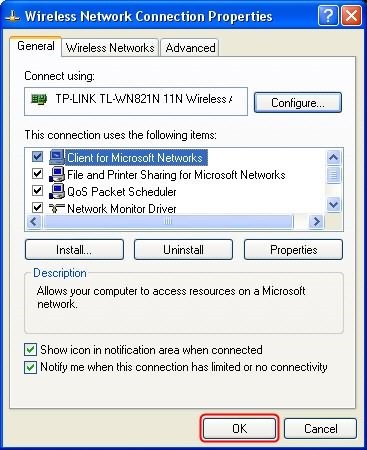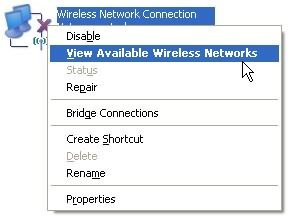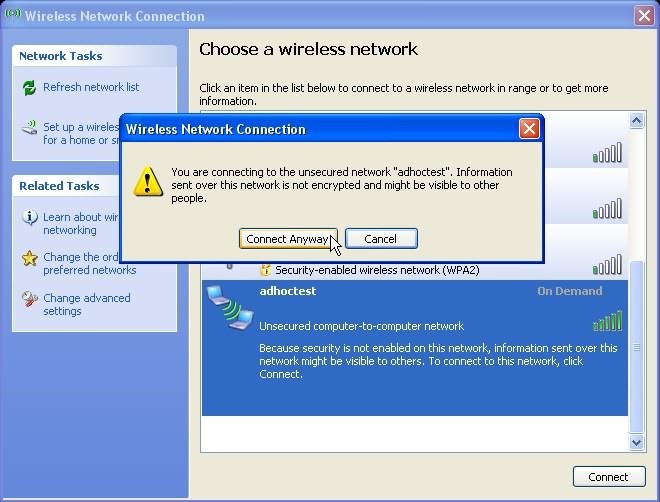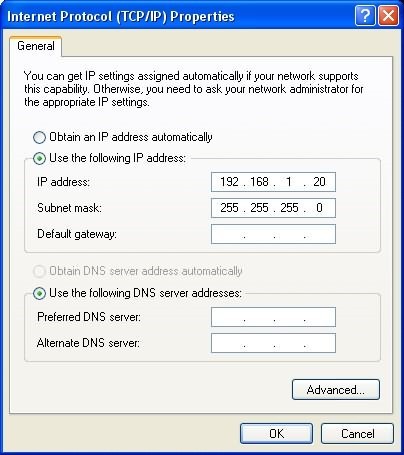Что такое adhoc 11n в настройках wifi адаптера
Поддержка 802.11n на картах с чипами Atheros AR9xxx
Пару месяцев назад я купил беспроводной маршрутизатор Asus RT-N56U c поддержкой протокола 802.11n.
Переведя роутер в режим «n Only» обнаружил, что все WiFi устройства в доме успешно к нему подключаются,
за исключением ноутбука Sony VPC-Y21M1R/SI. Технические характеристики ноутбука в части WiFi гласят следующее:
WiFi (802.11a/b/g). Первым делом я выяснил, что за WiFi в ноутбуке отвечает чип Atheros AR9285.
Условия:
Ноутбук Sony VAIO с чипом Atheros AR9285, в котором заблокирована поддержка n-стандарта.
Операционная система Windows 7 x64
Задача:
Активация режима 802.11n
Решение:
Для активации есть несколько способов:
1. Перепрошивка EEPROM
2. Установка пропатченных драйверов
Я выбрал первый способ.
1. (Для пользователей Windows Vista/7 x64) Отключить проверку цифровых подписей драйверов нажав F8 перед загрузкой системы и выбрав соответствующий пункт.
Или воспользоваться утилитой: Driver Signature Enforcement Overrider 1.3b
2. Скачать и распаковать EEPROM tool for Atheros 9k cards (Версия от 12.09.2010)
3. Запустить atheros_eeprom_tool.exe
4. Выбрать «Read EEPROM».
5. Указать путь для сохранения дампа (нажав на «Open»). Выбрать каталог и ввести имя файла (например: wifi.rom).
6. Нажать на кнопку «READ».
7. Сделать копию полученного дампа (на случай каких-либо ошибок).
8. Выбрать «Write EEPROM».
9. Указать путь к только что сохраненному дампу EEPROM (так же нажав на «Open»).
10. Нажать на кнопку «Modes and Channels», выбрать «Yes».
11. В разделе «Modes» отметить галочками пункты «802.11n (20MHz)» и «802.11n (40MHz)» для 2.4GHz, отметьте эти же галочки и для 5GHz. В моем случае галочки для 5GHz были уже установлены. (ВНИМАНИЕ! На картах с чипом AR9287 НИ В КОЕМ СЛУЧАЕ НЕ ВКЛЮЧАЙТЕ ПОДДЕРЖКУ 11n в диапазоне 5GHz ).
12. В разделе «Channels» выбрать «0x67» и нажать «OK».
13. Убедиться, что галочка «Use custom modes and channels» установлена и нажать «WRITE».
14. В свойствах беспроводного адаптера выбрать вкладку «Дополнительно», далее свойство «AdHoc 11n» выбрать значение «Enable».
15. Перезагрузить систему.
Дополнительные действия:
Карты на чипах Atheros сканируют WiFi на предмет поиска AP, даже при наличии подключения, что приводит к нестабильности подключения.
Для борьбы с этим рекомендуется добавить в реестр следующие ключи:
Windows Registry Editor Version 5.00
[HKEY_LOCAL_MACHINE\SYSTEM\CurrentControlSet\Control\Class\<4D36E972-E325-11CE-BFC1-08002bE10318>\XXXX\Ndi\params\bkScanEnable]
«ParamDesc»=«BackgroundScan On/Off»
«Base»=«10»
«Default»=«1»
«Type»=«enum»
[HKEY_LOCAL_MACHINE\SYSTEM\CurrentControlSet\Control\Class\<4D36E972-E325-11CE-BFC1-08002bE10318>\XXXX\Ndi\params\bkScanEnable\enum]
«1»=«On»
«0»=«Off»
Где XXXX — соответствует вашему подключению (у меня 0007)
В некоторых случаях значение в <> тоже может отличаться.
После этого зайти в настройки беспроводного адаптера и установить bkScanEnable в положение off.
P.S. Дополнительно я скачал и установил свежие драйверы (win7-10.0.0.45-whql) для беспроводного адаптера.
Итог:
Протокол 802.11n в беспроводном адаптере ноутбука активирован. Скорость соединения вместо прежней 54 Мбит/с, теперь 150 Мбит/с.
Table of Contents:
Некоторые беспроводные сетевые адаптеры на компьютерах, мобильных устройствах и других беспроводных устройствах включают специальную функцию 11n, которую можно включать или отключать. Активация этой функции позволяет устройству подключаться к сети беспроводного маршрутизатора с использованием режима Wi-Fi 802.11n.
Воспользуйтесь преимуществами более быстрой скорости беспроводной сети с помощью специальной функции 11n.credit: Thomas Northcut / Photodisc / Getty Images
Специальные сети
Специальная беспроводная сеть, в отличие от стандартной беспроводной сети, представляет собой временную сеть, созданную для определенной цели, например, группу коллег, встречающихся в одном месте для совместной работы над онлайн-документом. Когда последний пользователь выходит из сети ad hoc, сеть автоматически удаляется. Вы можете настроить временную специальную сеть из Центра общего доступа к сети на вашем компьютере с Microsoft Windows.
Режимы беспроводной сети
Большинство домашних сетей используют стандартный режим сети Wi-Fi 802.11b, 802.11g или 802.11n. Беспроводные режимы предлагают различные скорости соединения, обычно 11 мегабит в секунду, или Мбит / с, для соединений 802.11b, до 54 Мбит / с для 802.11g и до 150 Мбит / с для 802.11n. Маршрутизаторы, которые используют режим 802.11n, также предлагают совместимость с 802.11g, чтобы гарантировать, что устройства без возможностей 802.11n могут по-прежнему иметь доступ к сети.
Беспроводные адаптеры
Настройка специальных сетей
Убедитесь, что включение «Ad hoc 11n» улучшает сетевую производительность вашего беспроводного устройства путем настройки специальной сети. Откройте Центр управления сетями и общим доступом Windows с панели управления компьютера. Нажмите «Настроить новое соединение», затем нажмите «Настроить беспроводную специальную сеть (компьютер-компьютер)», а затем «Далее». Windows запускает мастер настройки сети. При появлении запроса введите пароль для входа в Windows. Вы также можете установить секретный код безопасности для специальной сети, чтобы предотвратить несанкционированный доступ.
Простые вопросы: что такое шрифт и что такое семейство шрифтов?
Что такое шрифт? Что такое семейство шрифтов? Когда были впервые изобретены шрифты? Каковы характеристики шрифта? Как хранятся шрифты в Windows?
Что такое 802.11ax, 802.11ad, 802.11ac и 802.11n? что такое Wi-Fi 6, Wi-Fi 5 и так далее?
Что такое Wi-Fi 6, Wi-Fi 5 или Wi-Fi 4? Что такое 802.11ax, 802.11ac или 802.11n? Что означают эти аббревиатуры? Что такое 802.11ad?
Что такое стекло гориллы? что такое 2.5d стекло? как они сравниваются?
Что такое Gorilla Glass? Что это значит? Что такое 2.5D стекло? Есть ли разница? Какое стекло лучше или долговечнее?
Your WiFi N isn't 150Mbps only 72Mbps!? Here is solution how to boost wifi speed. (Декабрь 2021).
Режим 802.11n прямого соединения Wi-Fi что это?

Устройства 802.11n работают в диапазоне частот 2.4 — 2.5 или 5 ГГц. Обычно частота указывается в документации к устройству, либо на упаковке. Радиус действия — 100 метров (может отражаться на скорости).
IEEE 802.11n — быстрый режим работы вай-фай, быстрее только 802.11ас (это вообще нереально крутой стандарт). Совместимость 802.11n с более старыми 802.11a/b/g возможна при использовании одной и той же частоты и канала.
Вы можете думать что я странный, но вот я не люблю Wi-Fi — не знаю почему, но мне как-то постоянно кажется что это не так стабильно как провода (витая пара). Может потому что у меня были только USB-адаптеры. В будущем хочу взять себе Wi-Fi PCI-карту, надеюсь что там все стабильно уж)) Я уже молчу о том, что Wi-Fi USB без антенны и скорость из-за всяких стен будет снижаться.. Но сейчас у нас в квартире провода валяются, и я согласен — не очень то и удобно..))
Как я понимаю — 802.11n это неплохой стандарт, так как он включает уже в себя характеристики 802.11a/b/g.
Однако выясняется вот что — 802.11n не совместим с предыдущими стандартами. И как я понимаю, это основная причина, из-за чего до сих пор 802.11n не особо популярный стандарт, а ведь появился он в 2007 году. Вроде бы все таки совместимость есть — об этом написал ниже.
Некоторые характеристики других стандартов:
Стандартов есть много и некоторые из них очень интересны своим предназначением:
Смотрите, вот 802.11p — определяет тип устройств, которые в радиусе километра едут со скоростью не более 200 км.. представляете?)) Вот это технологии!!
802.11n и скорость роутера
Смотрите, может быть такая ситуация — вам нужно увеличить скорость в роутере. Что делать? Ваш роутер спокойно может поддерживать стандарт IEEE 802.11n. Нужно открыть настройки, и где-то там найти опцию применения этого стандарта, то есть чтобы устройство работало в этом режиме. Если у вас роутер ASUS, то настройка может иметь примерно такой вид:
По сути — главное это буква N. Если у вас фирма TP-Link, то настройка может иметь такой вид:
Это все для роутера. Я понимаю что информации мало — но хотя бы теперь вы знаете, что в роутере есть такая настройка, а вот как подключиться к роутеру.. лучше посмотреть в интернете, я признаюсь — в этом не силен. Знаю только что нужно открыть адрес.. что-то вроде 192.168.1.1, как-то так..
Если у вас ноутбук, он тоже может поддерживать стандарт IEEE 802.11n. И его полезно установить, если вы например создаете точку доступа из ноутбука (да, это возможно). Откройте диспетчер устройств, для этого зажмите кнопки Win + R и вставьте эту команду:
Потом найдите ваш Wi-Fi адаптер (может называться сетевой адаптер Broadcom 802.11n) — нажмите правой кнопкой и выберите Свойства:
Перейдите на вкладку Дополнительно и найдите пункт Режим 802.11n прямого соединения, выберите включить:
Настройка может называться иначе — Wireless Mode, Wireless Type, Wi-Fi Mode, Wi-Fi type. В общем нужно указать режим передачи данных. Но эффект в плане скорости, как я уже писал, будет при условии если оба устройства используют стандарт 802.11n.
Нашел вот такую важную информацию по поводу совместимости:
Про совместимость, а также много важной информации о стандартах 802.11 читайте здесь:
Там реально очень много ценной информации, советую все таки посмотреть.
AdHoc Support 802.11n что это? Нужно включать или нет?
AdHoc Support 802.11n или AdHoc 11n- поддержка работы временной сети AdHoc, когда соединение возможно между разными устройствами. Используется для оперативной передачи данных. Не нашел информации о том, возможно ли организовать раздачу интернета в сети AdHoc (но все может быть).
Официально AdHoc ограничивает скорость до уровня стандарта 11g — 54 Мбит/с.
Интересный момент узнал — скорость Wi-Fi 802.11g, как я уже написал — 54 Мбит/с. Однако оказывается что 54, это суммарная цифра, то есть это прием и отправка. Так то, в одну сторону скорость — 27 Мбит/с. Но это еще не все — 27 Мбит/с это канальная скорость, которая возможна при идеальных условиях, их достичь нереально — 30-40% канала все равно составляют помехи в виде мобильных телефонов, всяких излучений, смарт-телеки с вай фаем и прочее. В итоге скорость на деле может быть реально 18-20 Мбит/с, а то и меньше. Я не буду утверждать — но возможно что это касается и других стандартов.
Так нужно включать или нет? Получается что без надобности — не нужно. Также, если я правильно понимаю, то при включении будет создана новая локальная сеть и возможно все таки можно в ней организовать интернет. Иными словами, может быть.. что при помощи AdHoc можно создать точку доступа Wi-Fi. Только что посмотрел в интернете — вроде бы таки можно))
Просто я помню вот что.. как-то я купил себе Wi-Fi адаптер фирмы D-Link (кажется это была модель D-Link N150 DWA-123) и там не было поддержки создания точки доступа. Но вот чип, он был то ли китайский.. толи еще какой-то.. в общем я узнал, что на него можно установить специальные неофициальные драйвера, полу-кривые, и при помощи них можно создать точку доступа.. И вот эта точка доступа работала вроде бы при помощи AdHoc, к сожалению точно не помню — но работала более-менее сносно.
Настройки Ad Hoc в свойствах сетевой карты

На заметку — QoS это технология распределения трафика в плане приоритетов. Обеспечивает необходимый высокий уровень передачи пакетов для важных процессов/программ. Если простыми словами, то QoS позволяет задать высокий приоритет программам, где нужна мгновенная передача данных — онлайн игры, VoIP-телефония, стрим, потоковое вещание и подобное, наверно к Скайпу и Вайберу тоже относится.
802.11 Preamble Long and Short — что это за настройка?
Да уж, эти настройки — целая наука. Часть кадра, которая передается модулем 802.11, называется преамбулой. Может быть длинная (Long) и короткая (Short) преамбула и видимо это указывается в настройке 802.11 Preamble (или Preamble Type). Длинная преамбула использует 128-битное поле синхронизации, короткая — 56-битное.
Устройства 802.11, работающие на частоте 2.4 ГГц обязаны при приеме и передаче поддерживать длинные преамбулы. Устройства 802.11g должны уметь работать с длинными и короткими преамбулами. В устройствах 802.11b работа коротких преамбул опциональна.
Значения в настройке 802.11 Preamble могут быть Long, Short, Mixed mode (смешанный режим), Green field (режим зеленого поля), Legacy mode (унаследованный режим). Скажу сразу — лучше не трогать эти настройки без необходимости и оставить значение по умолчанию либо при наличии выбрать Auto (или Default).
Что означают режимы Long и Short — мы уже выше выяснили. Теперь коротко о других режимах:
Поддержка MIMO что это такое?
На заметку. MIMO (Multiple Input Multiple Output) — тип передачи данных, при котором методом пространственного кодирования сигнала увеличивается канал и передача данных осуществляется несколькими антеннами одновременно.
Теперь вы будете знать зачем к Wi-Fi-адаптеру формата PCI-E можно подключить несколько антенн)) Вот узнал — есть и USB-адаптеры на несколько антенн)) Кроме скорости есть еще один весомый плюс — надежное и стабильное соединение даже на приличном расстоянии.
Но разумеется все это при условии что отправка и прием данных происходит между устройствами MIMO. Если честно, мне интересны такие Wi-FI адаптеры, наверно они дороже в цене, но это переплата за стабильность и надежность.
Адаптеры с поддержкой MIMO



На этом все ребята. Надеюсь что эта информация вам пригодилась)) Удачи и до новых встреч!
Как настроить режим Ad Hoc беспроводной сети с помощью утилиты, встроенной в ОС Windows(Windows XP)?
Примечание: До начала настройки убедитесь в том, что служба Windows Zero Configuration ( WZC ) запущена. Если вы не знаете, запущена она или нет, нажмите здесь, чтобы проверить настройки.
1. Создайте профиль сети Ad Hoc на компьютере A
Шаг 2: В закладке Беспроводные сети нажмите кнопку Добавить.
Шаг 5: Нажмите правой кнопкой мыши по Беспроводное сетевое соединение и выберите Свойства.
Шаг 6: В закладке Общие нажмите два раза Протокол Интернета ( TCP / IP ).
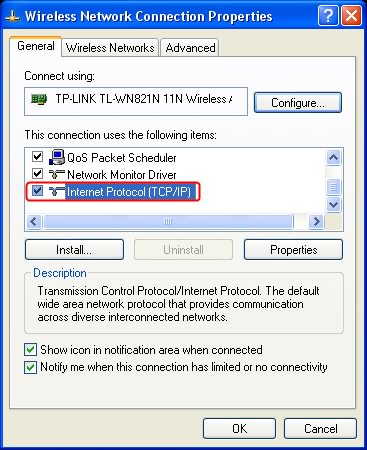
3. Выполните поиск сети Ad Hoc на компьютере B
Шаг 9: Нажмите правой кнопкой по Беспроводное сетевое подключение, выберите Просмотр доступных беспроводных сетей.
Шаг 10: Найдите беспроводную сеть adhoctest (которая была установлена на компьютере A ) в окне поиска. Затем два раза нажмите по ней и нажмите Подключиться в любом случае.
Базовые настройки по построению сети Ad Hoc были завершены. Если мы снова открываем окно поиска сети, то мы видим, что сеть adhoctest подключена.
Что такое Ad Hoc в Wi-Fi сети, для чего нужен и как настроить на Windows 10, 7 и XP?
Всем привет! Ad hoc – это режим беспроводной сети, которая не имеет постоянной структуры и строится «на лету», благодаря сопряжению пары устройств. Такой режим еще называют IBSS (Independent Basic Service Set) или P2P «точка-точка». Чтобы его реализовать, достаточно, чтобы оба устройства были снабжены Wi-Fi адаптерами, а в операционной системе, через которую с ними можно взаимодействовать, были установлены драйвера.
Принцип работы Ad hoc
Для режима Ad Hoc необходимо минимум оборудования. Главное, чтобы каждая станция была наделена WiFi–адаптером. Создавать какую-либо сеть при этом не нужно.
Данный режим подразумевает участие каждого узла в маршрутизации с помощью транзита данных для прочих узлов. Узнать, какие узлы пересылают информацию, можно основываясь на используемый алгоритм маршрутизации. Ad Hoc обычно реализуют для создания временных сетей. Например, когда нужно связать ПК с внешним Wi-Fi адаптером, и ноутбук (с внутренним беспроводным модулем).
Как подключить? Все зависит от того, какая версия Windows установлена на вашем компьютере. Отчет начнем с самой современной – Windows 10.
Windows 10
Чтобы создать сопряжение между двумя устройствами, на одном из них нужно создать Wi-Fi, а на втором к ней присоединиться.
На первом устройстве:
На другом устройстве запустите Wi-Fi поиск и подключитесь к только что созданной точке. Готово, P2P настроен.
Windows 7
В семерке настройка займет немного больше времени:
control.exe /name Microsoft.NetworkandSharingCenter
Затем с другого устройства включите поиск Wi-Fi сети и присоединитесь к этой точке.
Windows XP
Такой способ можно реализовать и на Виндовс XP:
Теперь на втором компьютере:
Готово, коннект Peer-to-Peer завершен и настроен.